突然火爆的性价比笔电,手把手教你,如何解锁 戴尔G15 RTX 3060 130W功率+独显直连
创作立场声明:禁止盗图,否则必究。本人分享的笔记本电脑体验,没有利益关系。我的观点基于使用后的实际体验,不做云推荐,真实体验分享。
前言
2021年选一款游戏本有两点非常重要:一个是看显卡的功耗、另一个是看有没有独显直连。因为这两点会直接影响笔记本性能,尤其是游戏性能。在7月份的时候,曾经给表弟推荐了戴尔 DELL 游匣 G15(下文简称:戴尔G15),它的模具来自上一代Alienware,控制中心也一并下放,因此可称“小号外星人”,各方面的综合性都很不错,可以说真的“真香”笔记本。
为什么说是真的“真香”笔记本呢,开始的时候,戴尔G15最不支持独显直连。后续通过BIOS更新,先将功耗提升到了115~125W,此后又更新了支持独显直连的BIOS。经过几轮升级后,现在的G15将RTX 3060提升到了最高130W功耗+独显直连,这种水平能完全释放其性能的设置和调校方式了。
提到G15后期频繁的BIOS升级解锁成满血的130W显卡,市面有的品牌却迟迟不愿给到官方显卡功耗的BIOS升级解锁,而通过非官方渠道刷完后可能售后会不给保等。分析原因,有可能是电源适配器只有200W,解锁后会有供电跟不上的问题等。
之前评测表弟入手的戴尔G15目前不在手里,所以这次我找基友借来了另一台戴尔G15(AMD版),写个教程分享一下:如何小白升级130W+独显直连。
我手里这台戴尔游匣G15采用AMD 锐龙 7 5800H 标压处理器,该处理器是 “Zen 3” 架构面向移动处理器市场的最新产品,“Zen 3” 架构基于 7 纳米工艺研发,加速频率达到 4.7GHz,拥有8 核 16 线程的设计,以及16MB三级缓存。
具体配置如下:
【显卡】:NVIDIA GeForce RTX 3060 Laptop GPU
【屏幕】:15.6 英寸 / 1920×1080 / 165Hz 高刷新率 / 100%sRGB 高色域 / 3ms 响应 / 硬件级防蓝光屏
【三围 / 重量】:357.2mm(长) × 272.8mm(宽) × 26.9mm(厚) / 2.65kg
【内存】:16GB 双通道 DDR4 3200MHz 高频内存
【硬盘】:512G NVMe SSD,预留 M.2 插槽
【键盘】:RGB 键盘 / AlienFX 外星人定制灯效
【接口】:3 x USB3.2 Gen2 Type-A、1 x USB3.2 Gen2 Type-C、3.5mm 二合一音频接口、HDMI 2.1、 RJ45 千兆网口、电源接口
【电池 / 适配器】:86Wh / 240W(19.5V/12.31A)
这里特别说明一下,戴尔G15升级教程是通用的,不管入手哪个版本,都可以按照教程步骤自己解锁。
升级前准备工作
1.检查Windows系统版本
检查Windows系统版本是否为最新版,这里建议小伙伴适时保持系统版本为最新,这样可以得到更好的体验,也可以避免BIOS升级过程中出现问题。当然这些官方并没有提及到,只是建议小白用户还是按照步骤来严格执行。
接入电源适配器,笔记本开机后,在【Windows设置】中,选择【更新和安全】
联网自动检查Windows系统是否最新版,如果不是最新版会出现提示下载安装,目前最新的是Windows 10 21H1版本。
更新完成后,会自动重启,中途会出现短暂黑屏等,不用担心,这是正常现象。等待更新自动重启进入系统后,即可进行下一步操作,切记更新过程中不要强制关机中断等操作,避免更新失败。
2.检查显卡驱动版本
NVIDIA官方的GeForce Experience自动更新驱动程序,可以让驱动程序时刻保持最新状态、一键优化游戏设置等操作,这里我们目前只需要用它来检测驱动程序是否最新版。
在NVIDIA官方下载安装并登陆注册账号后,选择左上角的【驱动程序】选项卡,就可以联网自动检测驱动程序是否最新,根据提示下载安装最新版本。
安装过程中也会出现短暂的黑屏,同样这也是正常现象,耐心等待安全完成。
打开NVIDIA控制面板,在【管理3D设置】中,可以看见是显示2个图形处理器的,说明现在这台戴尔G15是在混合输出模式下工作。
另外,打开【帮助】-【系统信息】中,可以查看到显卡最大功率为125W,也就是目前这台机器的显卡BIOS并非最新的支持130W功率的,需要更新。
3.备份VBIOS(不需要备份,可以直接跳过此步骤)
使用GPU-Z软件,打开之后可以看见如图框出来的小箭头,这里可以把当前显卡的VBIOS文件备份出来。这个操作是为了让用户吃“后悔药”,如果升级到130W之后,又想回到125W,或者刷出问题时,可以利用原VBIOS反刷回来,需要使用刷写工具NVFLASH来操作,这里就不深入了,有兴趣的小伙伴可以自行搜索NVFLASH刷写教程。
更新130W功耗和独显直连
1.戴尔官网下载更新程序
进入戴尔官网,在支持中选择对应的产品型号,找到最新的BIOS和显卡的VBIOS,下载并且按照提示安装就可以了。戴尔电脑都安装有SupportAssist软件,会自动识别本机型号最新可下载和安装的驱动程序,如果不了解自己的电脑是什么具体型号,也可以根据SupportAssist软件识别的本机型号来匹配下载安装。
BIOS:系统更新用的
VBIOS:显卡更新用的
AWCC和AWOC:外星人智控中心相关程序
BIOS和VBIOS,这两个是必须下载的更新程序,分别对应了系统和显卡的BIOS更新。
通过AWCC外星人智控中心可以对G15的性能风扇设置,还支持Nahimic 3D音效系统,智能调节语音在离麦克风的距离,随时为游戏中开黑传达战术时提供稳定清晰的语音。
2.BIOS更新
目前戴尔G15(AMD版)的BIOS最新版是2021年7月27日发布的,解压下载的BIOS升级程序并打开,在更新窗口可以看见目前本机的BIOS版本和即将升级的BIOS版本(上图是我帮基友已经升级到最新版,所以目前本机和即将升级的BIOS版本都是显示1.4.0)。BIOS的升级过程非常的简单,点击【确定】,电脑会自动重启并进入BIOS升级模式,这个过程请保持接入电源适配器稳定供电即可。
BIOS升级很快,大约1~2分钟左右,升级完成后会自动进入系统。
升级BIOS完成之后,怎么样确定是否成功了呢?很简单,可以重新打开前面的BIOS升级程序,直接在里面看见目前本机的BIOS版本。
或者,在电脑运行cmd命令,输入systeminfo,回车,即可显示当前本机系统的详细信息。其中的BIOS版本,对应刚刷成功的1.4.0版本。
戴尔官方也提供了旧版本的BIOS,如果有需求,可以下载旧版本按照前面的升级方式进行更新。
3.独显直连开启
前面的更新BIOS完成后,就可以开启独显直连了,开启方式非常的简单,在电脑开机的时候,连续按F2进入BIOS设置。
我手上这台戴尔G15是AMD版,灰底+蓝字的BIOS设置。
以搭载AMD 锐龙 7 5800H 的G15 AMD版为例:
1.开机LOGO时,按F2键进入BIOS界面
2.BIOS界面中,打开【Advance】
3.找到【Hybird Graphics/Advanced Optimus】选项卡
4.选择【Disable】,保存,退出重启电脑就可以了
注意:Hybird Graphics是独显、核显混合输出模式,关掉后即可开启显卡直连。
再次打开NVIDIA控制面板,在【管理3D设置】中,可以看见是先前混合输出模式,显示2个图形处理器的,现在已经是没有了,只显示RTX 3060显卡。在【配置 Surround、PhysX】中,显示便携式计算机的显示屏直连RTX 3060显卡,说明这台戴尔G15是在独显直连模式下工作了。
注意:开启独显直连后,电池续航时间会缩短,所以建议开启后接入电源适配器供电使用,这样才不会出现电量焦虑症,不然组队打游戏,爽到一半就提示没电了。
▲不支持独显直连、但有独显的笔记本内部的电路
不支持独显直连的笔记本,在使用中集显会出现介入问题,也就对性能和兼容性产生影响,类似游戏帧数高低等。
▲带集显+独显直连,支持模式切换的笔记本内部的电路
这里小伙伴要注意一下,功耗是可以通过BIOS升级解锁的,但是独显直连是需要硬件上的支持,不是软件上的问题,在硬件内部不提供独显到屏幕的信号电路,所以更新驱动或者BIOS升级都是无法让笔记本实现独显直连内屏。
▲大作游戏,混合输出和独显直连测试差异
▲竞技网游,混合输出和独显直连测试差异
现在采用RTX30独显的笔记本,在网上都能找到相关的测试,可以看出独显直连和混合输出之间的性能差异。独显直连对显卡压力比较大、本身游戏帧数不高的游戏,效果不明显,类似3A单机大作游戏提升幅度较小;但是对显卡压力不大、本身游戏帧数高的游戏效果很明显,类似竞技网游这些提升幅度就非常大。
4.显卡VBIOS更新
目前戴尔G15的VBIOS最新版是2021年7月30日发布的,这个也是目前支持到130W功耗的版本。
运行下载的BIOS升级程序,根据提示解压安装,更新非常快,完成后根据提示重启电脑即可,这个过程也请保持接入电源适配器稳定供电。
更新VBIOS后,打开NVIDIA控制面板-【帮助】-【系统信息】中,可以查看到此时的显卡最大功率变成130W,已经成功解锁到130W功耗。
升级后的体验
测试环境,都是在AWCC外星人智控中心中开启最大性能模式下进行的:电源选项设置【高性能】+温度选项设置【性能】,并Fn+F9组合键开启G模式,进入强冷模式。
3DMark GPU跑分测试:
解锁130W后的RTX 3060,这个130W是115W加上Dynamic Boost 2.0另外分配15W组合成。通过3DMark跑分来看,在130W功耗下,相比于原来的125W功耗的确是有提升,但是幅度很小,毕竟只有5W的相差值。
再来看一下独显直连所带来的性能提升。
▲130W+混合模式:Time Spy测试场景得分为8445;Time Spy Extreme的DX12测试场景得分为4068分;Fire Strike场景下得分为18672分;Fire Strike Extreme场景下得分为9659分;Fire Strike Ultra场景下得分为5202分;Port Royal光追场景得分为5020分。
▲130W+独显直连:Time Spy测试场景得分为8615;Time Spy Extreme的DX12测试场景得分为4079分;Fire Strike场景下得分为19331分;Fire Strike Extreme场景下得分为9718分;Fire Strike Ultra场景下得分为5204分;Port Royal光追场景得分为4991分。混合模式和独显直连模式对比跑分相差值很小,下面继续测试。
PCMark跑分测试:
▲130W+混合模式:总体得分8002,常用基本功能得分9113分,生产力得分9313分,数位内容创作得分8641分,游戏得分15105分。
▲130W+独显直连:总体得分8112,常用基本功能得分9140分,生产力得分8502分,数位内容创作得分95224分,游戏得分15819分。满足游戏娱乐需求外,对于日常办公、观影娱乐等需求也是轻松驾驭。混合模式和独显直连模式对比跑分,相差值约110,那么下面看一下游戏对比。
《地铁:离去》
▲130W+混合模式:最高画质+非常高光追(DLSS 关闭)
▲130W+独显直连:最高画质+非常高光追(DLSS 关闭)
这款也是非常吃显卡的游戏,开启光追之后,场景多种光追渲染效果随处可见,非常突出游戏恐怖与潜行元素的氛围感。混合模式(最大帧率:43.73fps)和独显直连(最大帧率:67.7fps),相差值在:24。
▲130W+混合模式:最高画质+非常高光追+DLSS
▲130W+独显直连:最高画质+非常高光追+DLSS
开启DLSS后,让130W的RTX 3060缓解了吃力状态,但是依然可以从混合模式和独显直连之间的差价看到差距还是比较大小的,混合模式(最大帧率:54.44fps)和独显直连(最大帧率:81.89fps),相差值在:27。
《古墓丽影:暗影》
▲130W+混合模式:高画质+超高光追(DLSS 关闭)
▲130W+独显直连:高画质+超高光追(DLSS 关闭)
开启高光追后,帧率下降,混合模式(渲染帧数:8984,平均帧率:58fps)和独显直连(渲染帧数:9967,平均帧率:63fps)的差距,渲染帧数相差值:983,平均帧率相差值:5。
▲130W+混合模式:高画质+超高光追+DLSS
▲130W+独显直连:高画质+超高光追+DLSS
开启DLSS后,相比DLSS关闭稍微提高了一点帧率,但是混合模式(渲染帧数:9805,平均帧率:63fps)和独显直连(渲染帧数:10383,平均帧率:66fps)的差距,依然还是相差值不大,渲染帧数相差值:578,平均帧率相差值:3。可见混合模式和独显直连在运行游戏的时候,还是有的差距的。
《极限竞速:地平线4》
▲130W+混合模式:最高画质+全特效开启
▲130W+独显直连:最高画质+全特效开启
混合模式(平均帧率:96fps)和独显直连(平均帧率:106fps),两个模式对比之间的平均帧率相差值:10。
《CS:GO》
▲130W+混合模式
▲130W+独显直连
在CSGO中,戴尔G15上的130W的RTX3060表现非常优异,在小型竞技网游中的提升非常明显,混合模式(即时帧率:201ps,显卡功率:78W)和独显直连(即时帧率:337ps,显卡功率:116W),帧率相差值在136,最少有3%的提升。
经过几款游戏的测试,也验证了这个结论:独显直连对显卡压力比较大、本身游戏帧数不高的游戏,效果不明显,类似3A单机大作游戏提升幅度较小;但是对显卡压力不大、本身游戏帧数高的游戏,效果很明显,类似竞技网游这些提升幅度就非常大。
这个原因是独显直连和混合输出之间的区别:独显直连时,显卡输出的画面是直接传输到屏幕上,而混合输出时显卡输出的画面则要经过核显在中间过一手再输出到屏幕上。这样如果游戏帧数比较高,显卡输出的画面数据量大,核显“过一手”的数据吞吐量跟不上,这样就会出现比较多的损失。如果游戏帧数本身不高,显卡输出的画面数据量不大,核显“过一手”的数据吞吐量跟得上,这时候损失比较小。
烤机测试:
▲单烤FPU
在室内温度 28℃ 的环境中用 AIDA64 单烤FPU 30 分钟,可以看到 CPU 的温度在 84℃,CPU 的核心频率稳定在 3.472GHz,功耗维持在 52.90W 左右,单烤 FPU 时的 C 面的最高温度 40.12℃。
▲单烤GPU
而单烤 GPU 30 分钟的功耗稳定在 120W 左右,GPU 温度为 89℃,此时 CPU 的核心频率稳定在 3.237GHz,单烤 GPU 时的 C 面的最高温度在53℃,温度控制同样不错。
▲双烤
Furmark+AIDA64(FPU) 双烤测试刚开始时,CPU + GPU 的总功耗能够达到 135-145W,经过 30 分钟后,CPU主频为 2.898GHz、CPU 功耗为 35.71W 左右,CPU 温度为 101℃。GPU 功耗为 110.3W,GPU 温度为 88℃,CPU + GPU 的总功耗为 145.4W 左右,性能释放表现较好。双烤时的 C 面的最高温度也就 53.4℃。可见戴尔G15在散热方面也颇下了一番功夫,它采用了全新散热模组,内部是双风扇设计,通过四区域散热模组进行散热:散热进风在顶部和底部,出风口则分列于左右和尾部。带有静音环设计,所以能保证增强风扇平衡的同时,又能降低噪音,时刻保持快速散热和安静。
总结
戴尔G15在新的官方BIOS升级下,可以以130W+独显直连的状态畅玩游戏,同时独显直连减少中间环节造成的性能损失,提升了游戏体验感。但是在常见的Adobe的PSLRPR软件中,开启独显直连和混合模式之间的差距很小,有的软件反而是混合模式下更好,这也是因为有的软件支持核显辅助加速。综合看,日常到底开不开独显直连,还是根据使用情况来选择切换,如果是用游戏娱乐的话,建议小伙伴就开启独显直连,如果是作为办公工作时使用,还是建议开启混合模式,不仅核显可以在一些软件下辅助加速外,还能提升电池续航。
戴尔G15到底有没有性价比可言呢?在这个价位上能买到满血130W RXT3060+独显直连的,不得不说:真香!戴尔作为老牌笔记本厂商,在游戏本上也耕耘多年,更懂得玩家的需求,在笔记本性能规格高度同质化的今天,如何做出一款深受玩家喜爱的笔记本已经越来越难。看一下戴尔官网更新BIOS和驱动程序频率,可见戴尔对于产品的技术支持服务是非常到位的,很短的时间内就把用户想要的功能都给足了。希望这次分享能给近期选择游戏本的小伙伴们有所帮助。
小编注:本文作者@xxp_41是什么值得买生活家
他的个人自媒体 知乎:xxp41





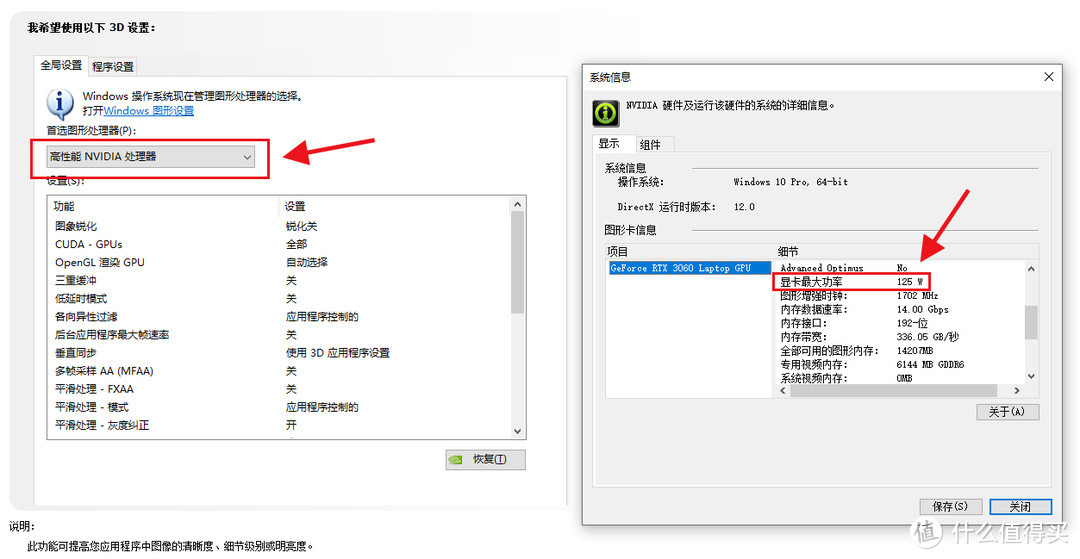



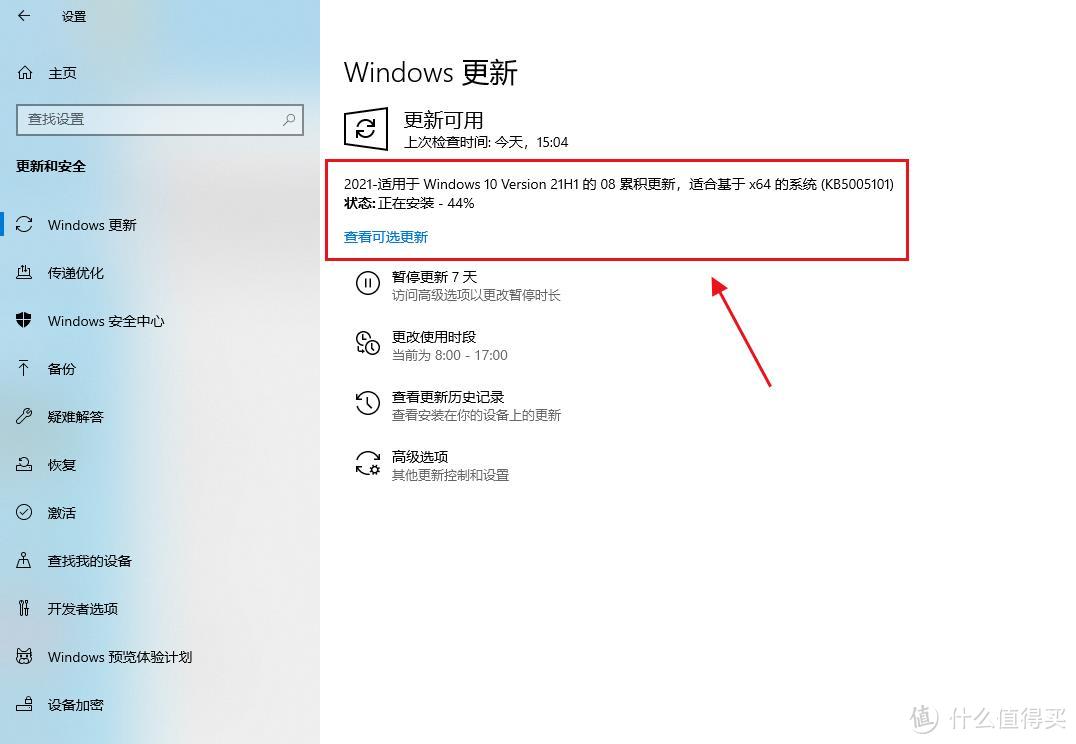
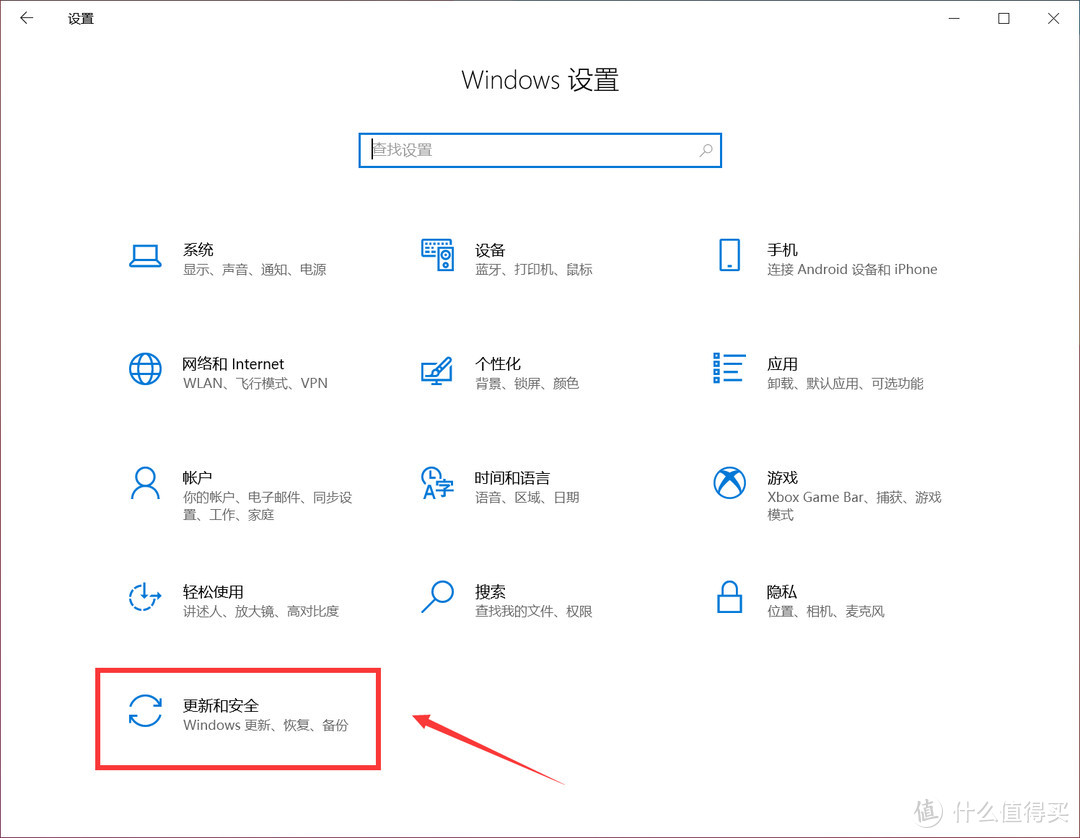


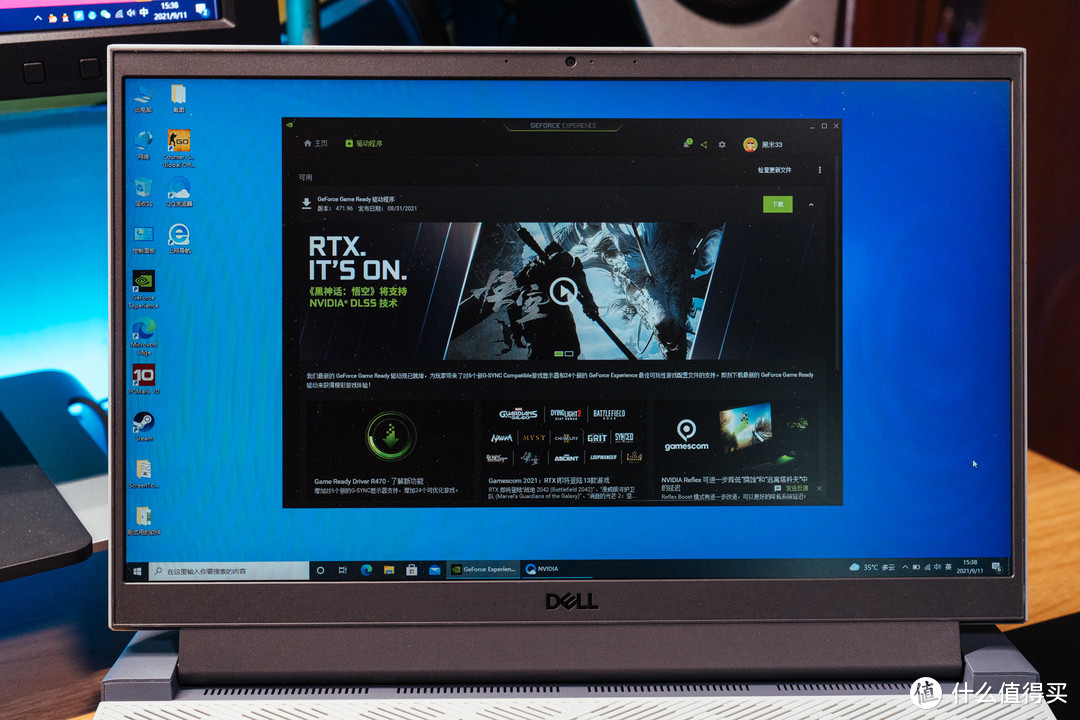
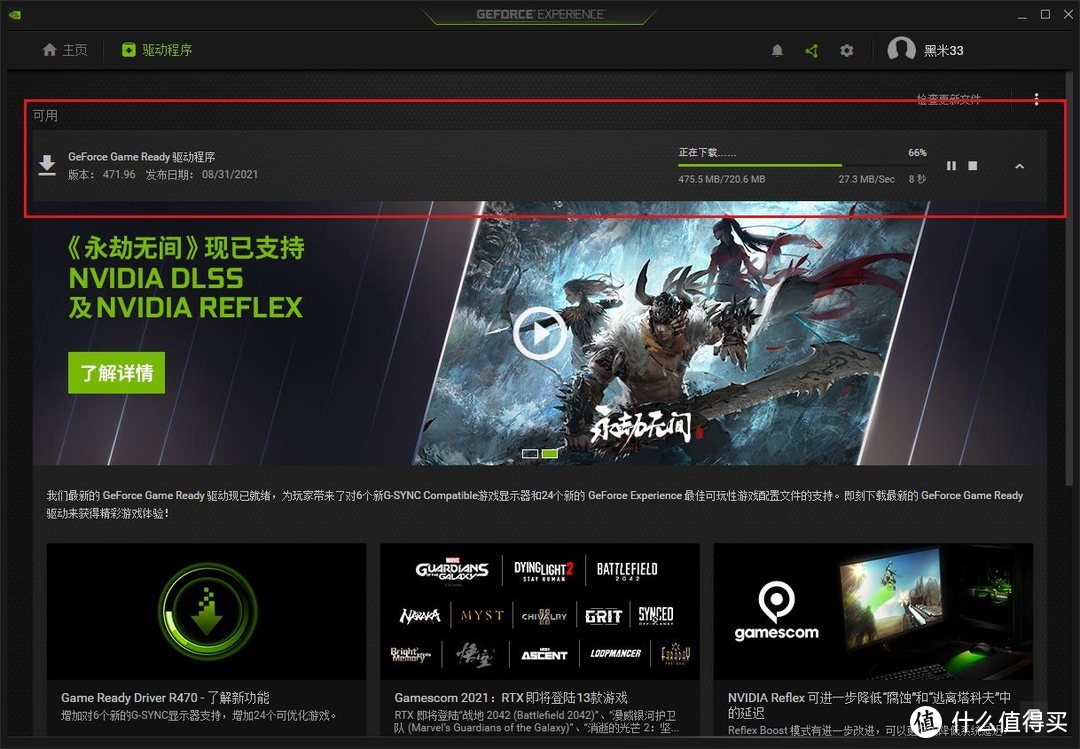
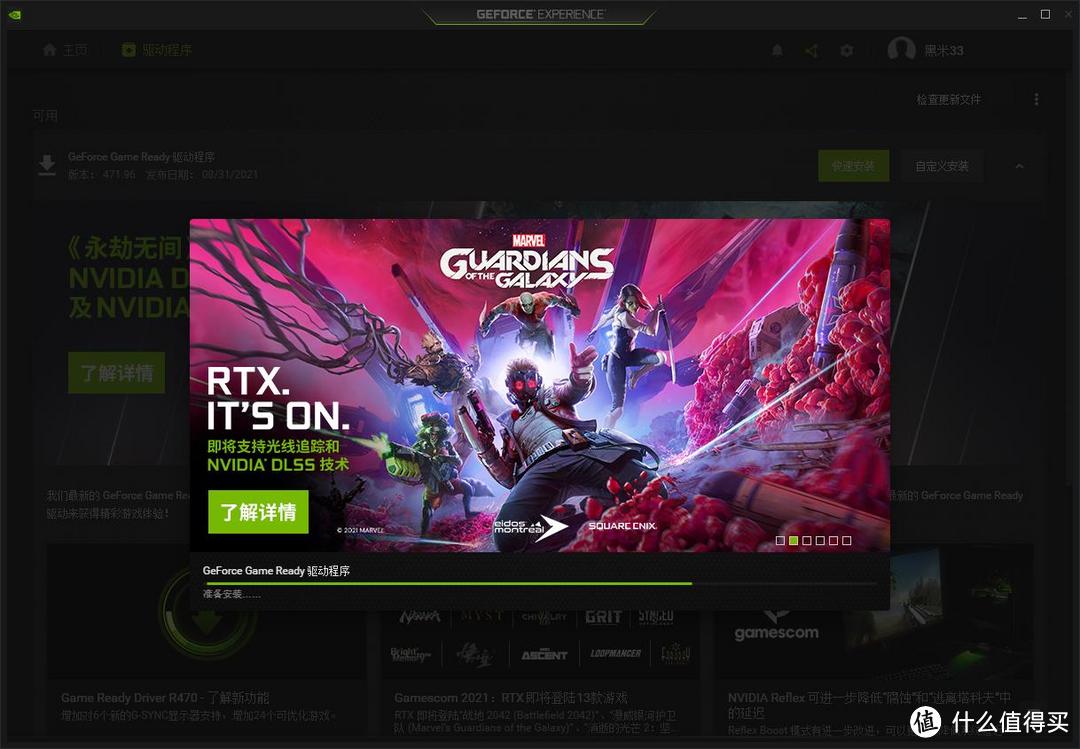
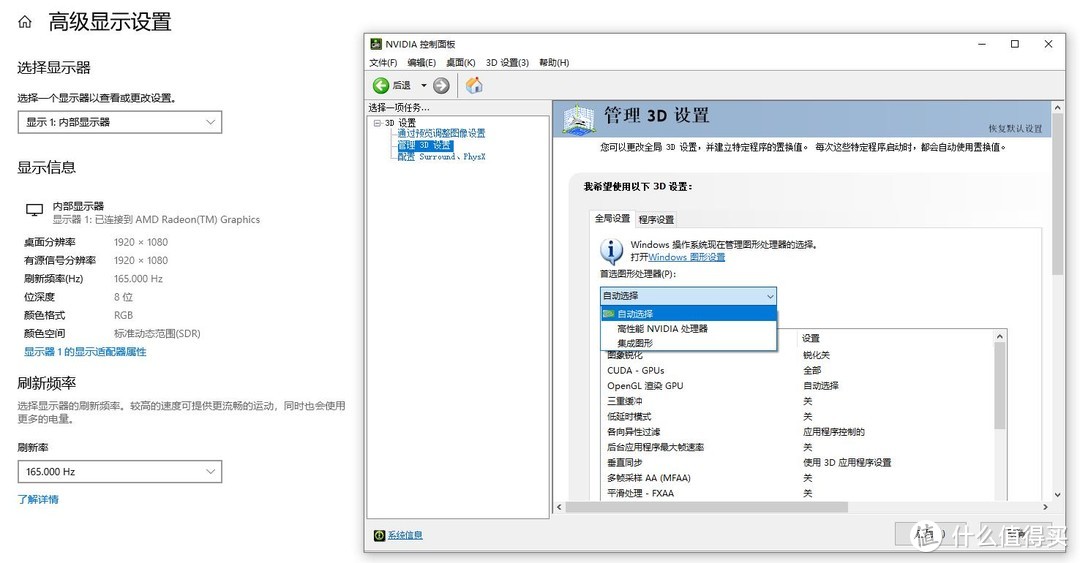

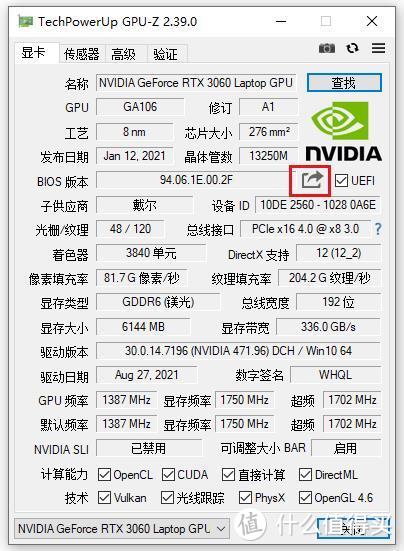
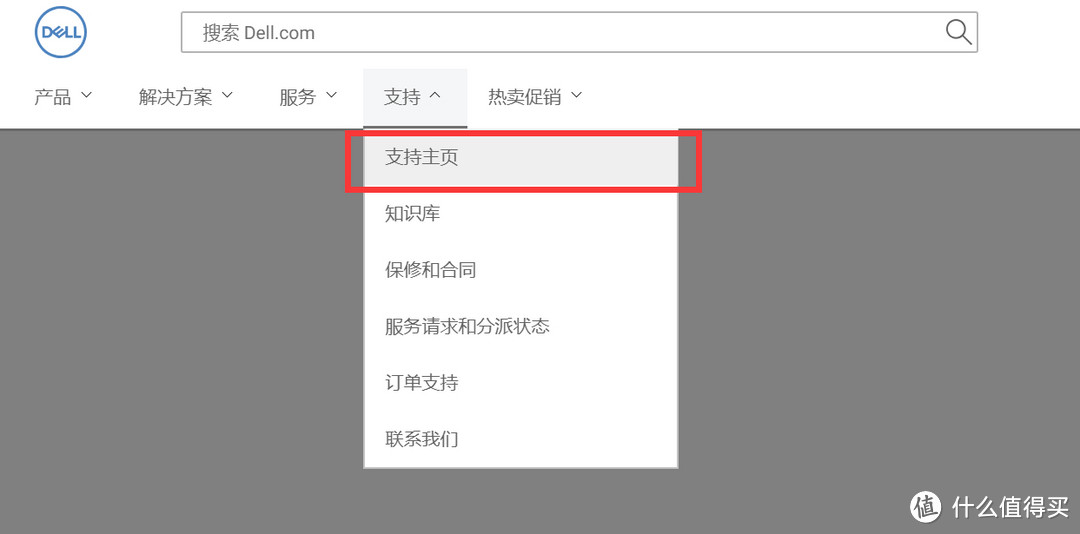

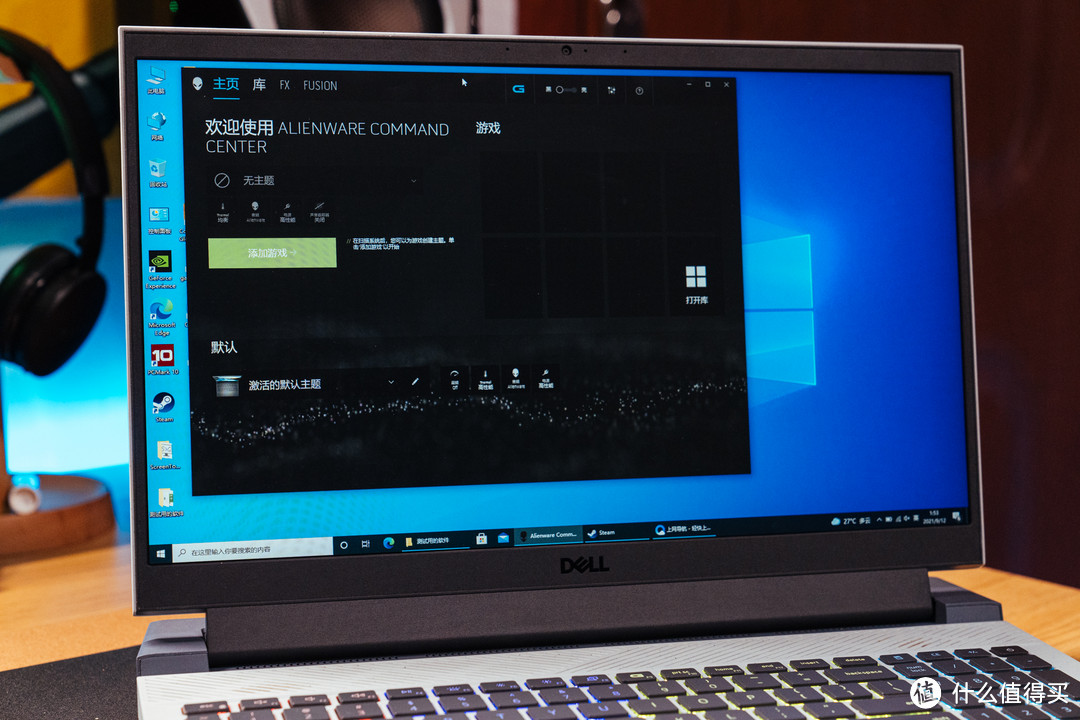
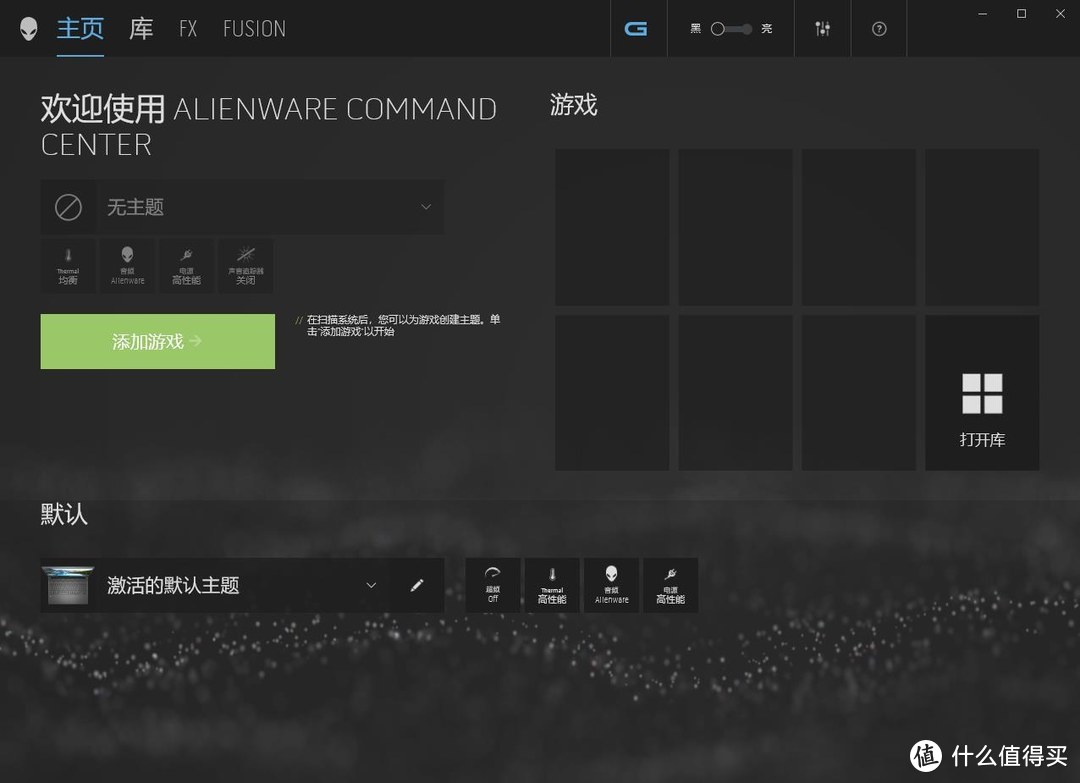
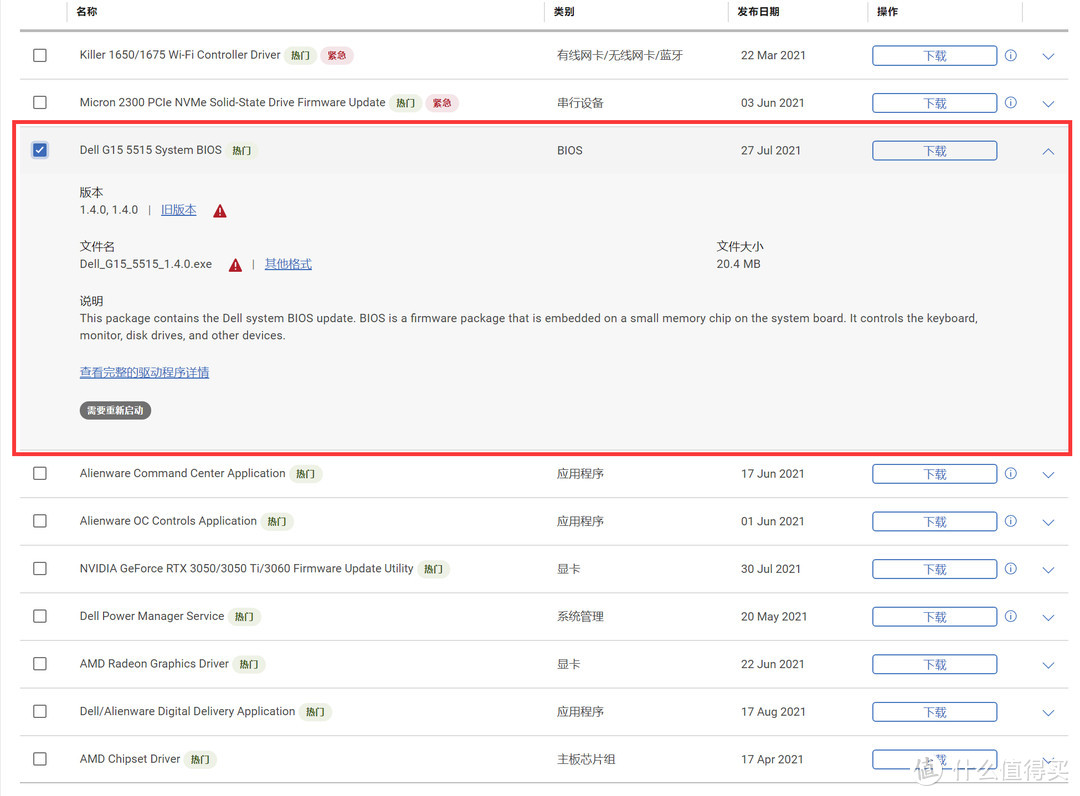
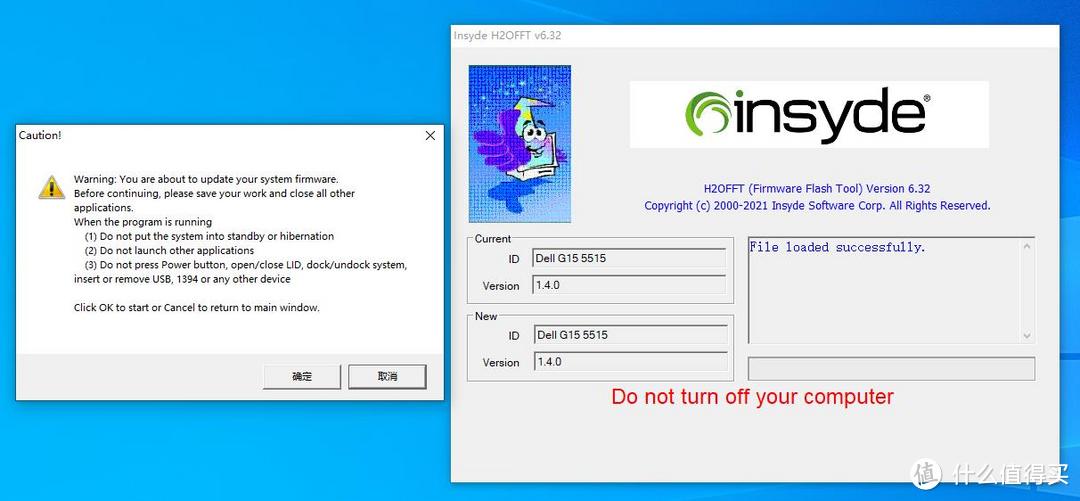
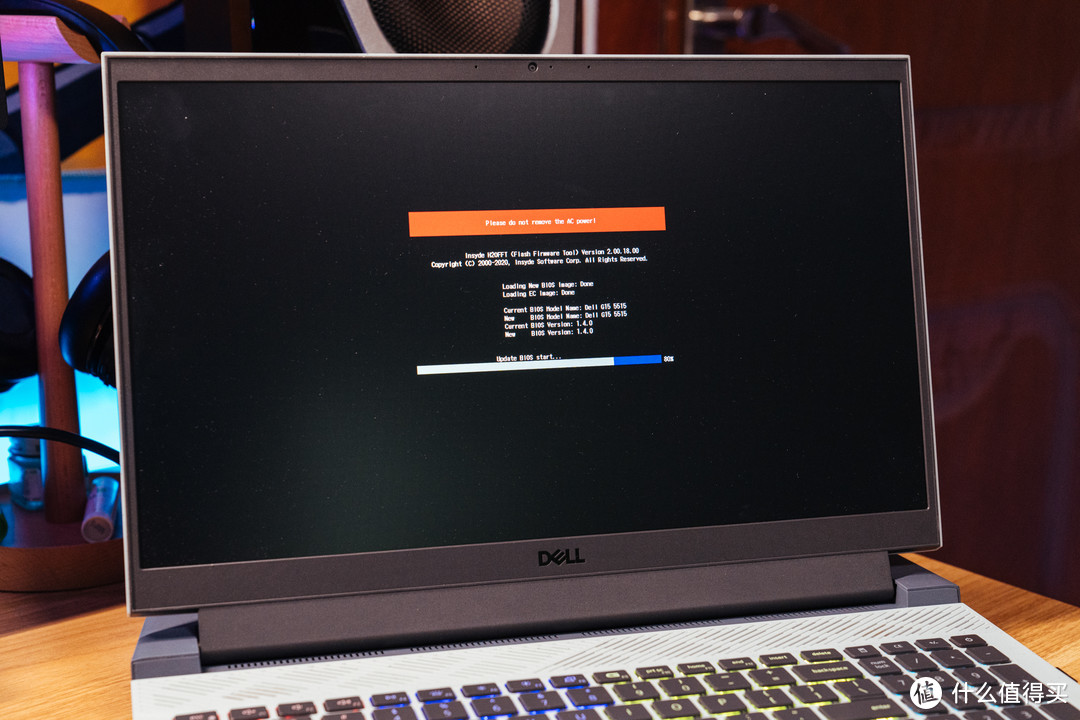


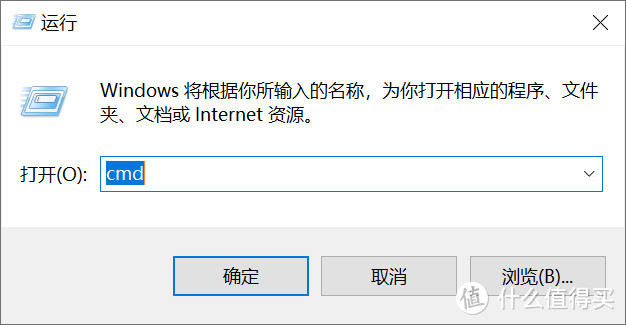
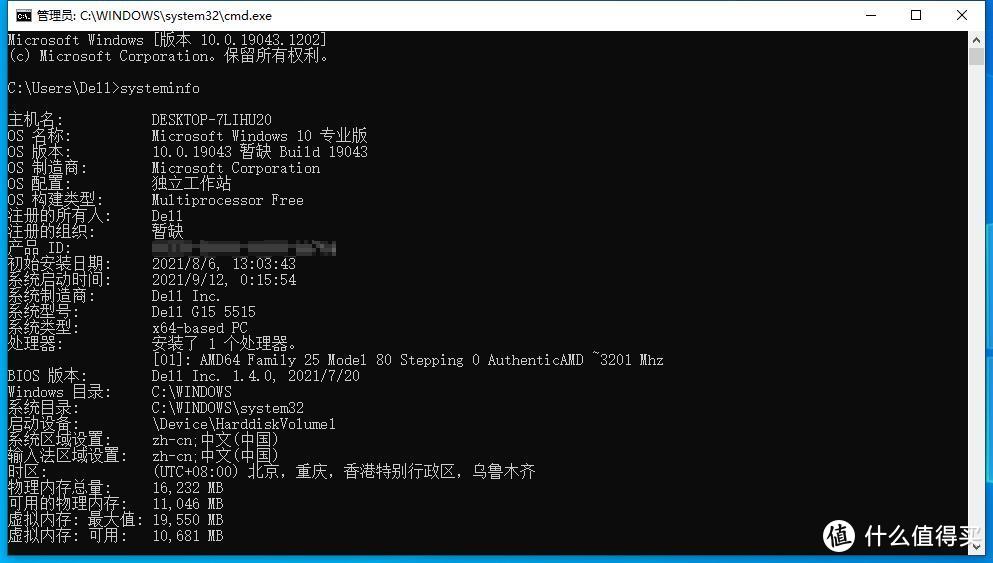



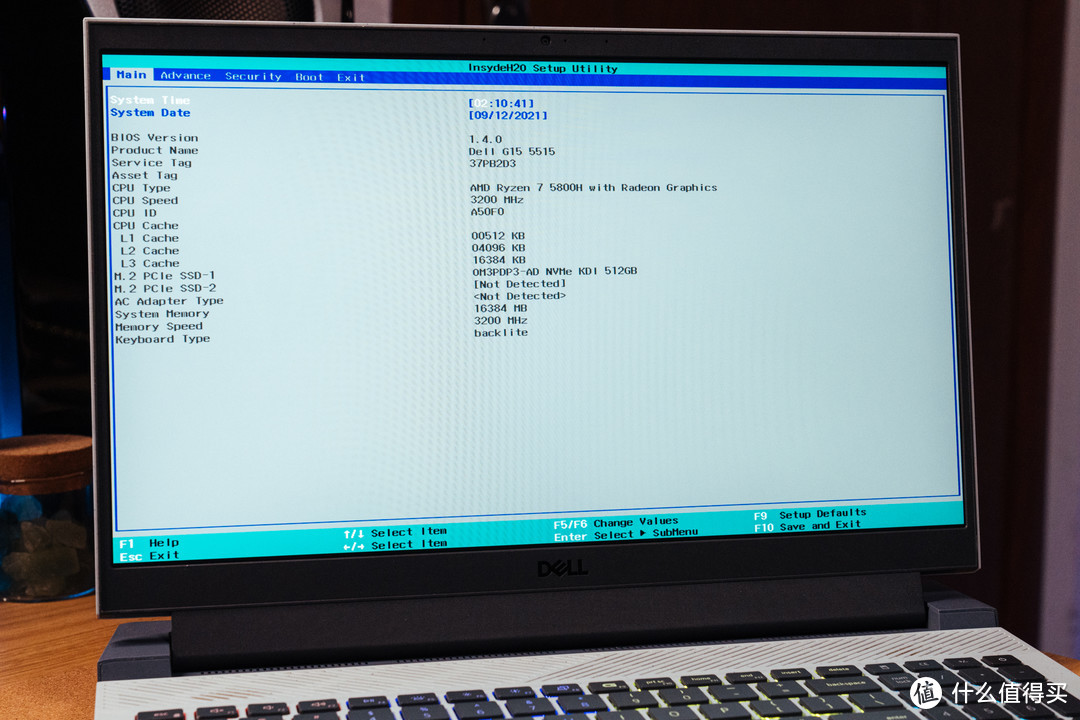

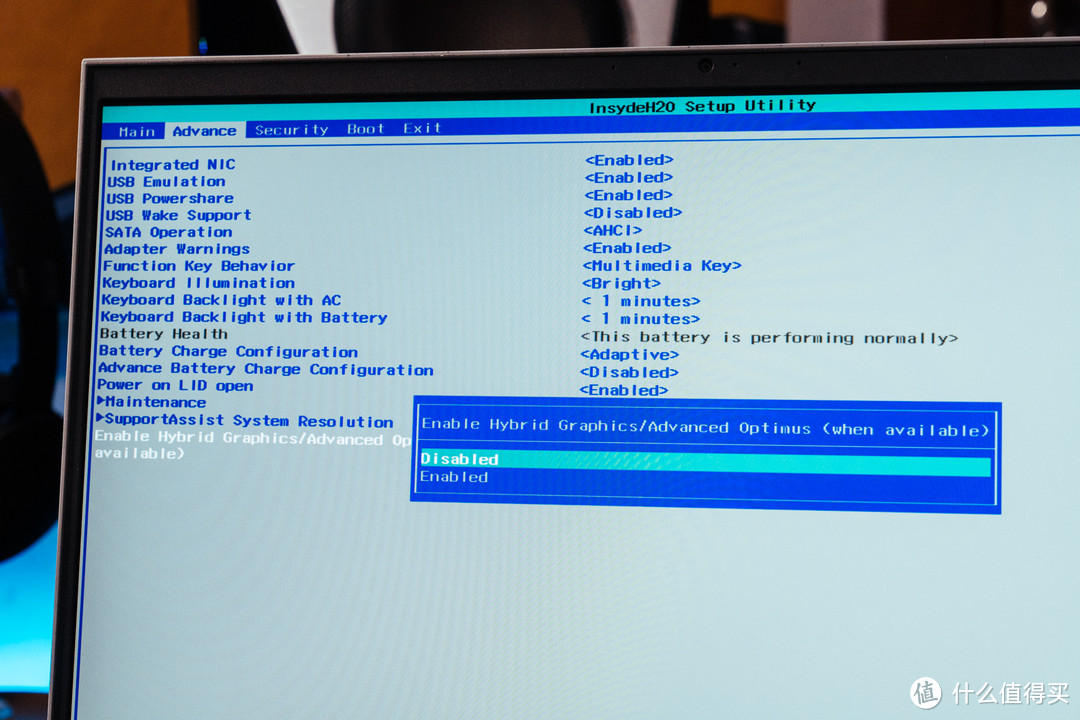
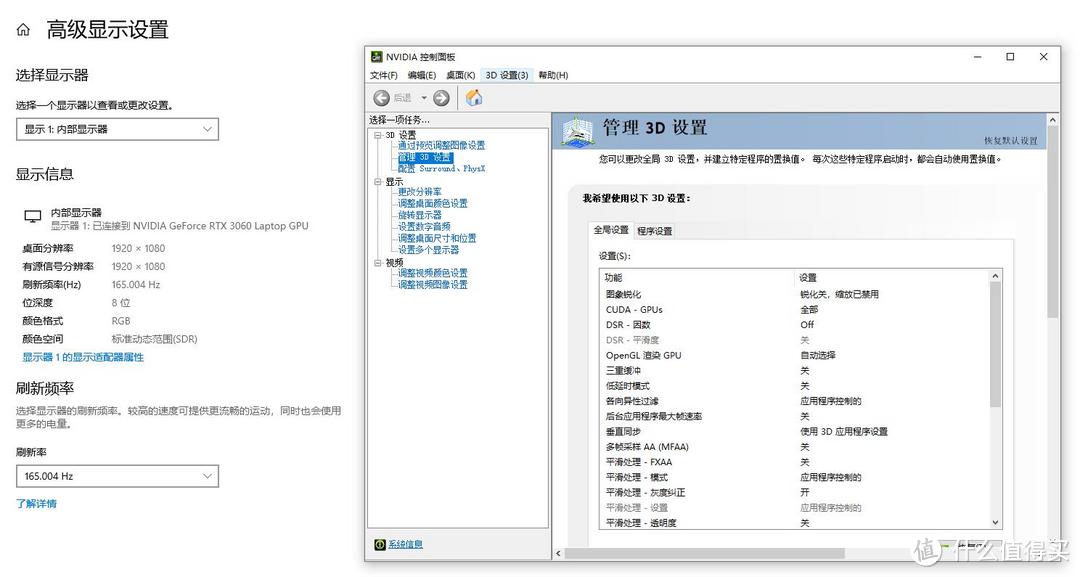
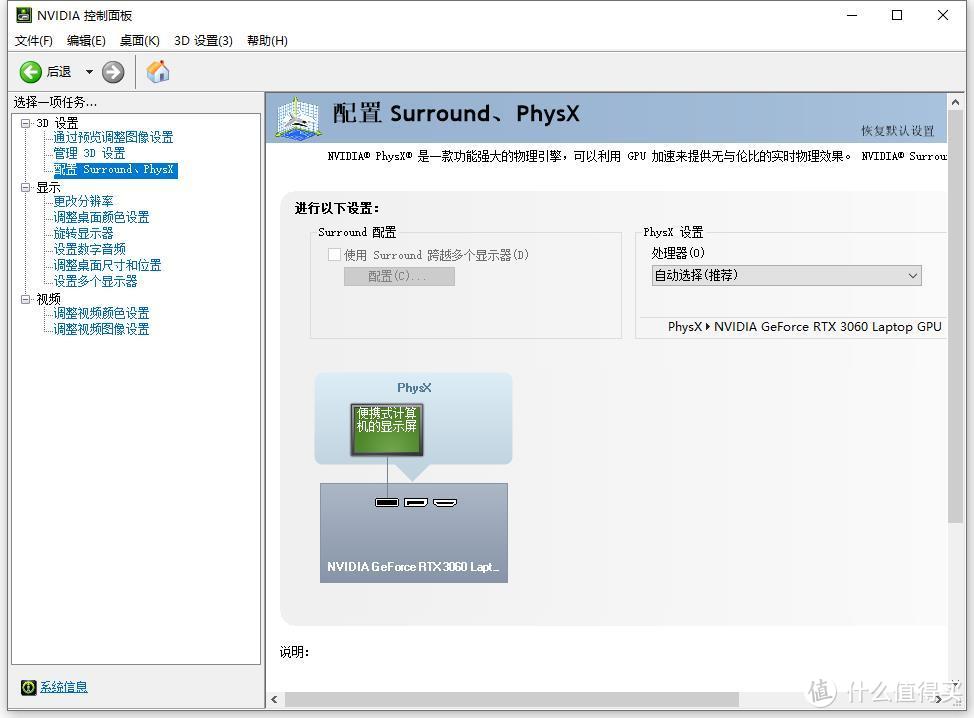
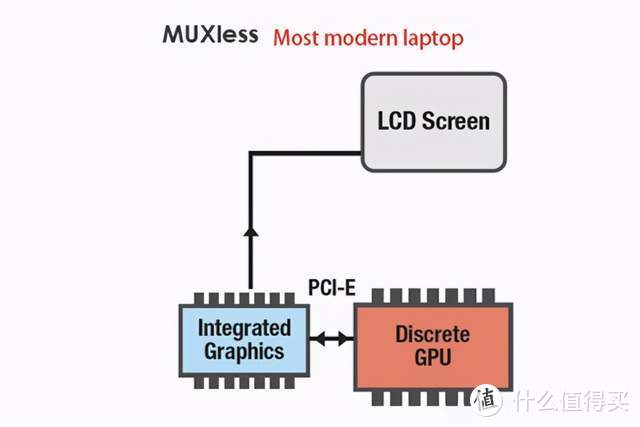
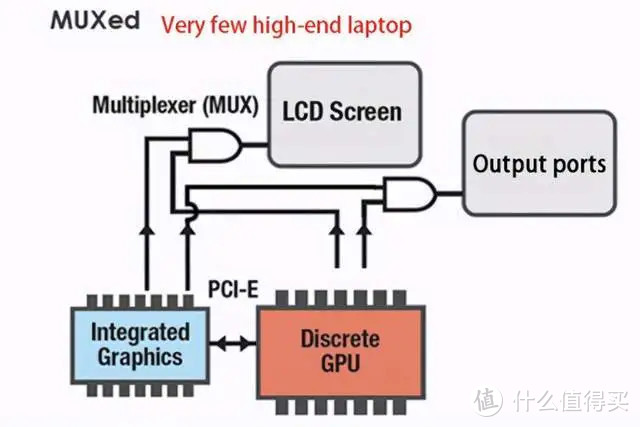
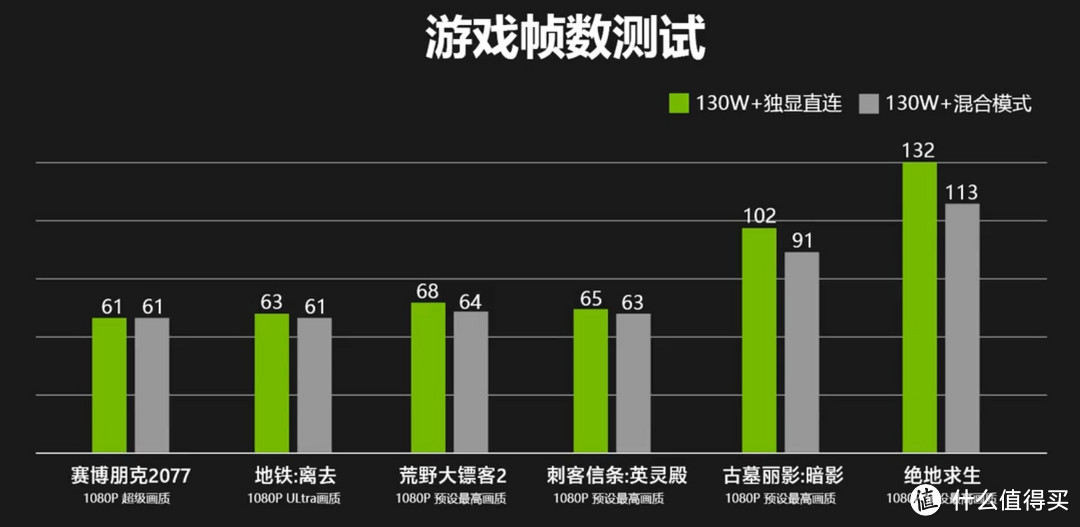

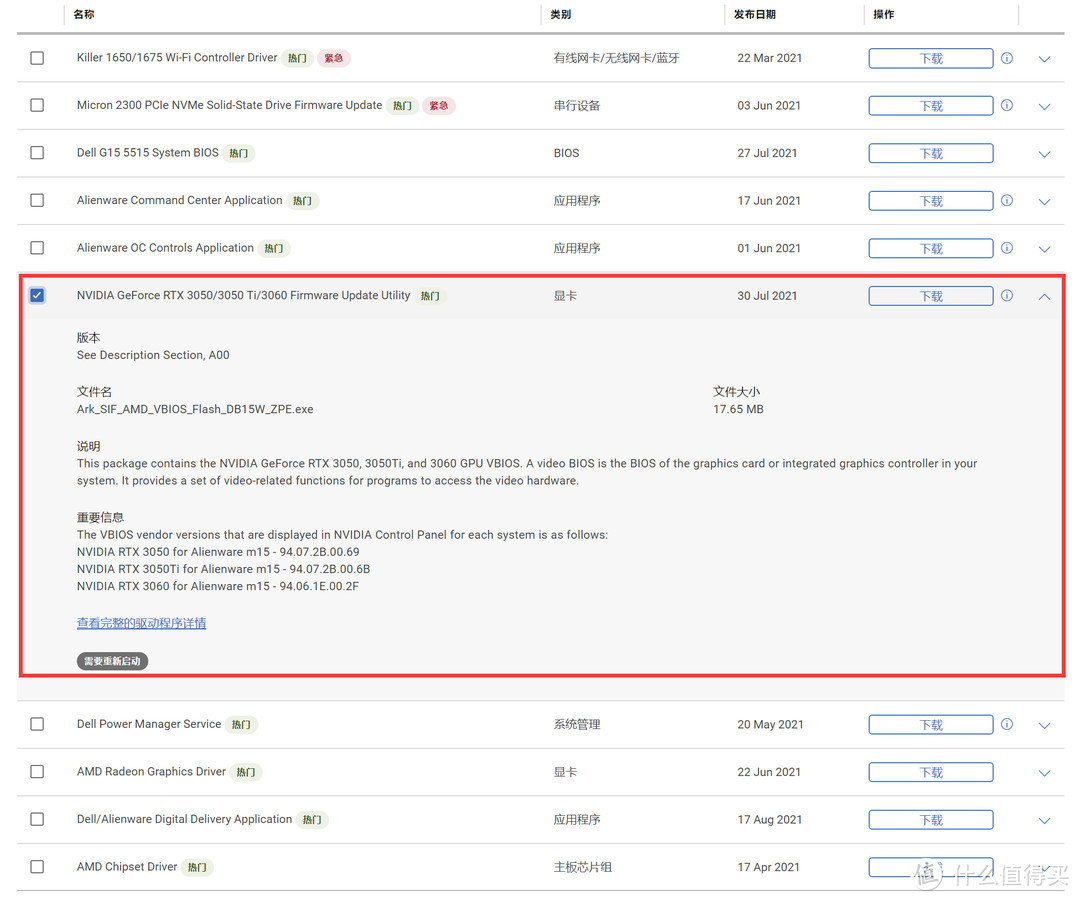

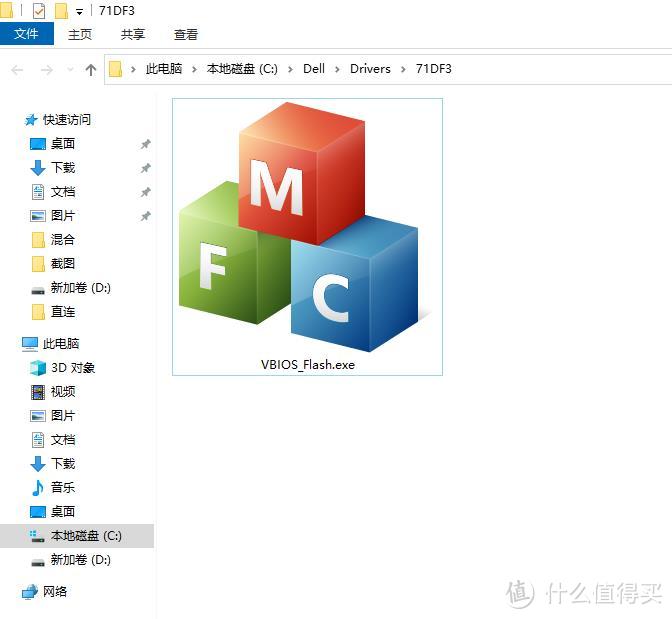
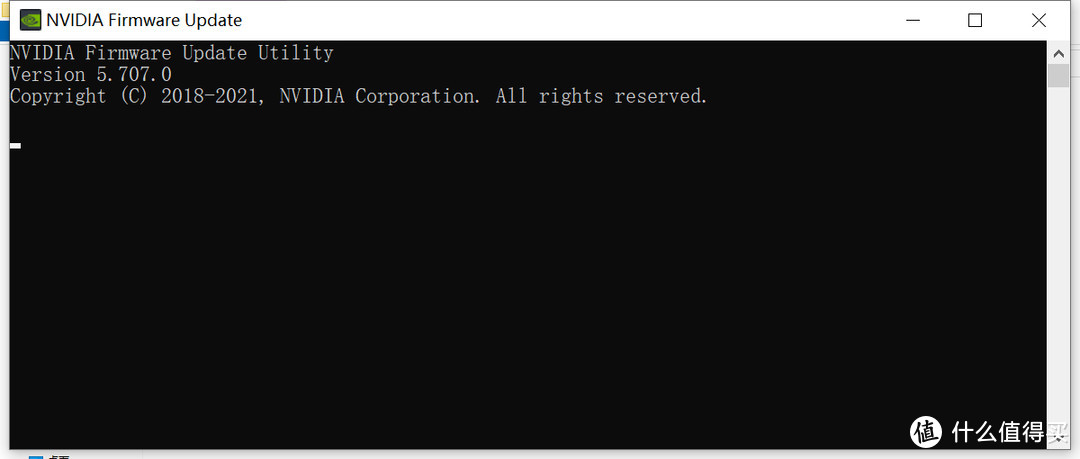
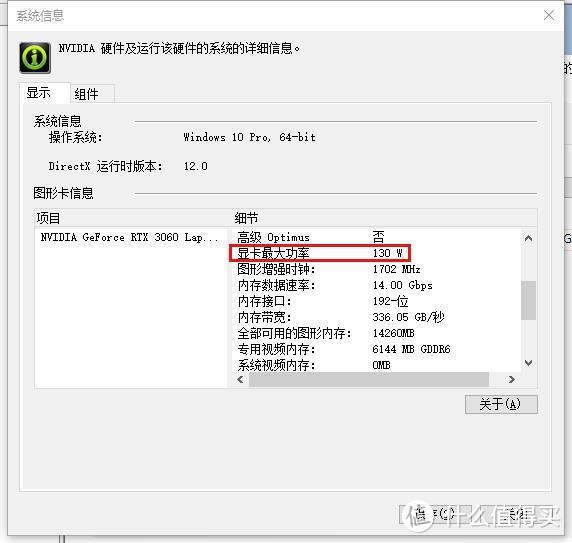
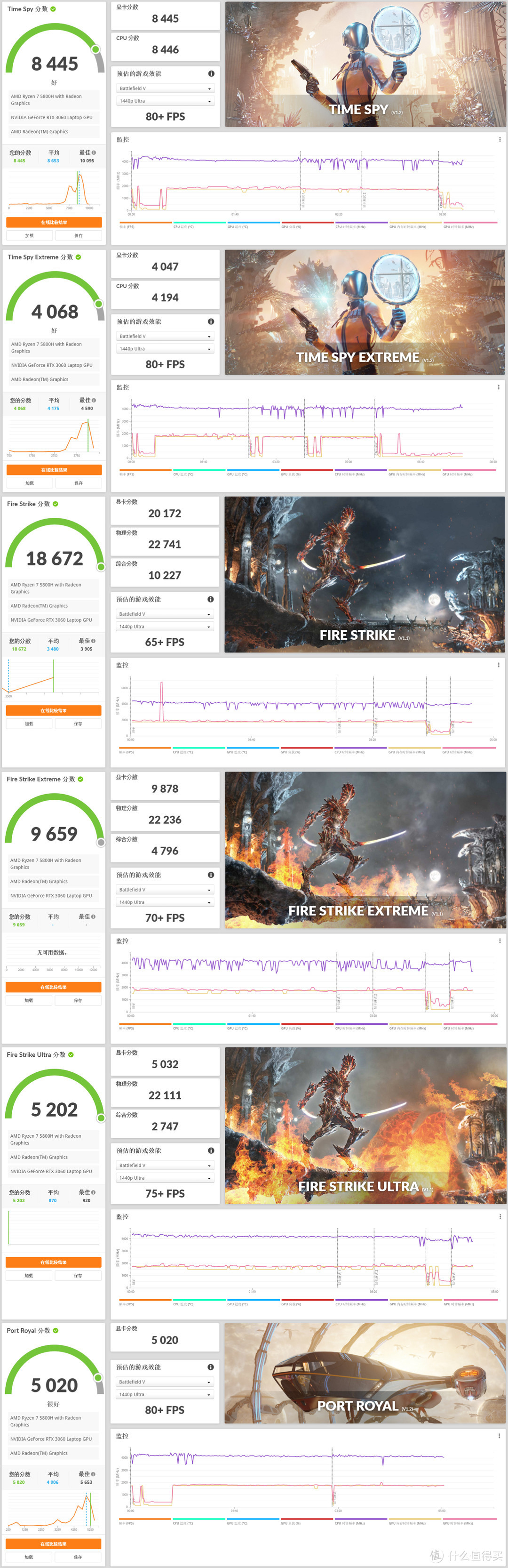

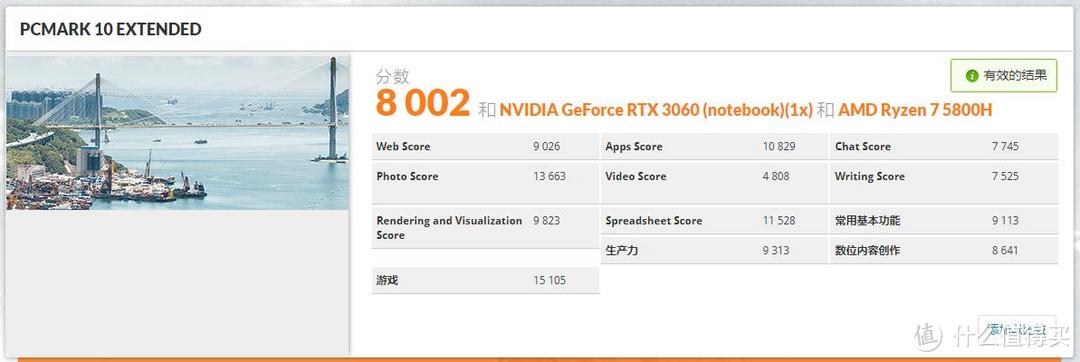
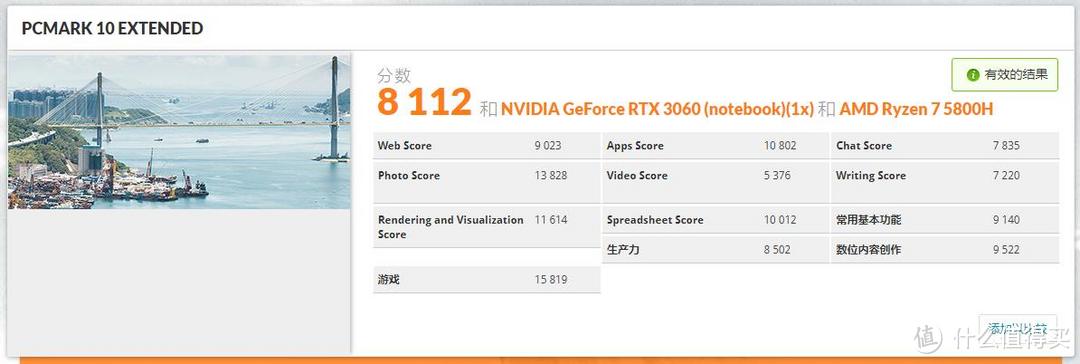

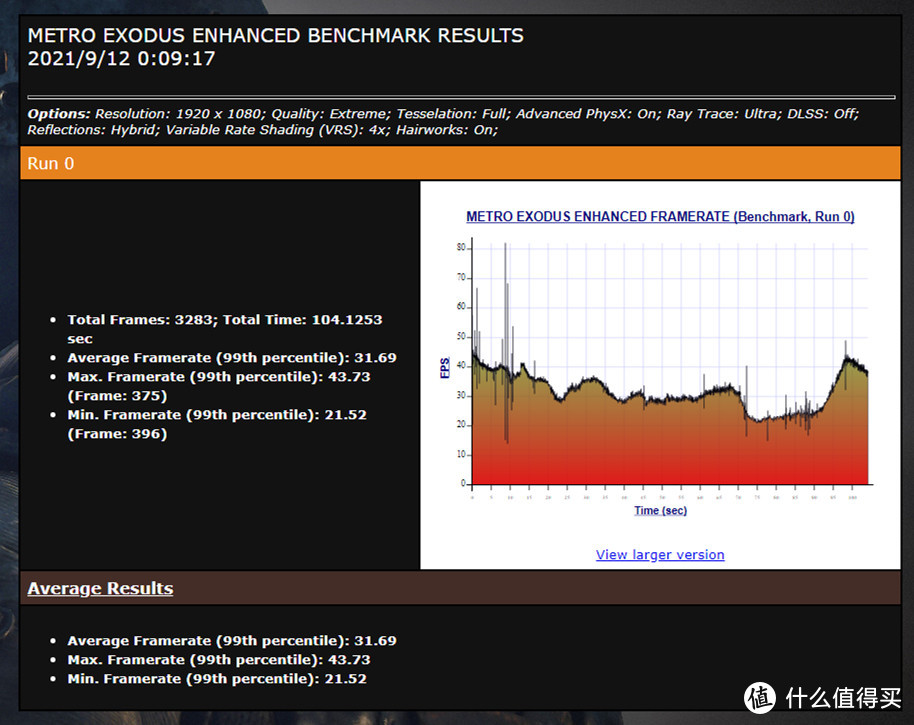
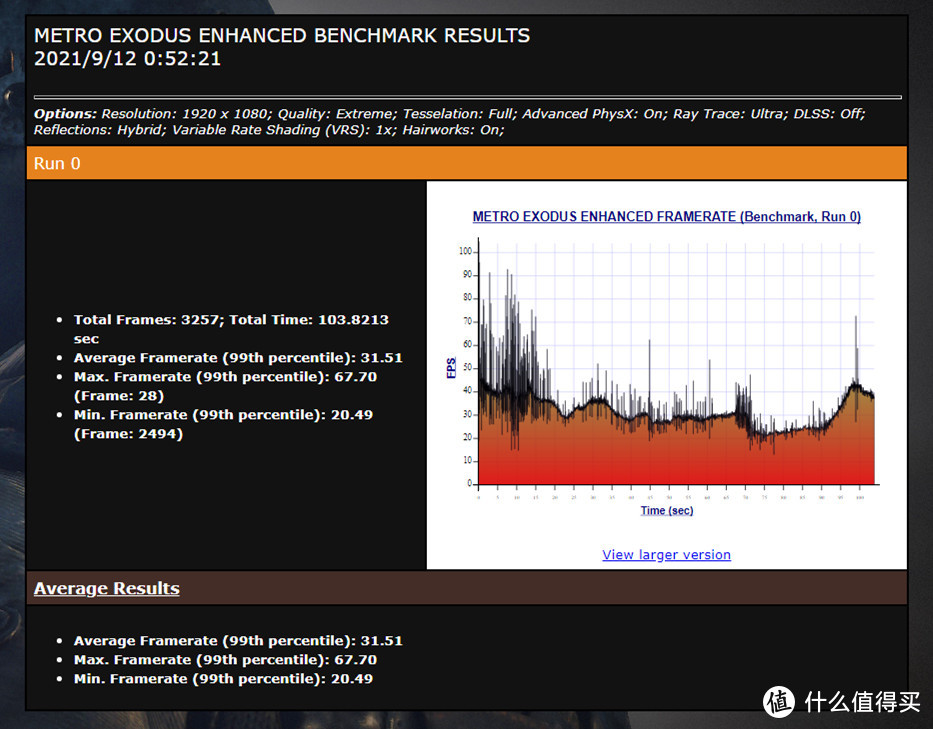

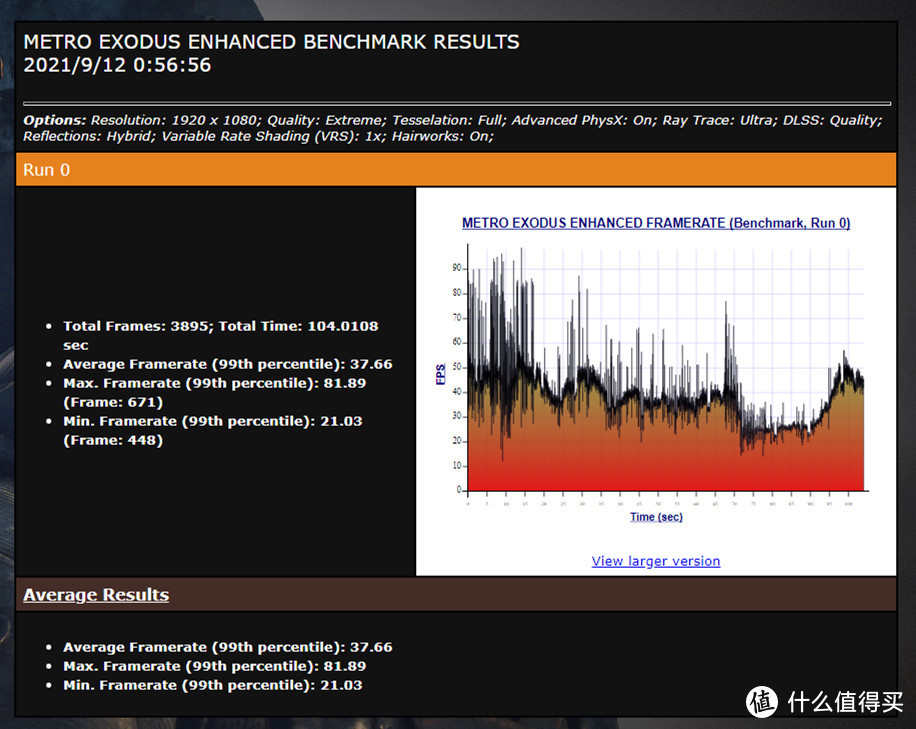
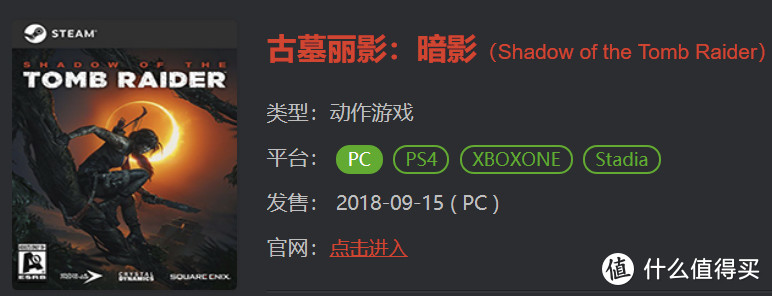




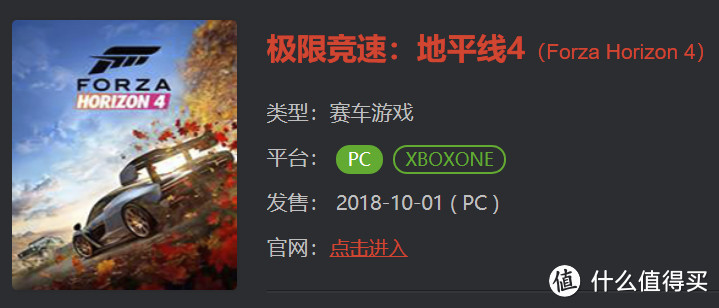
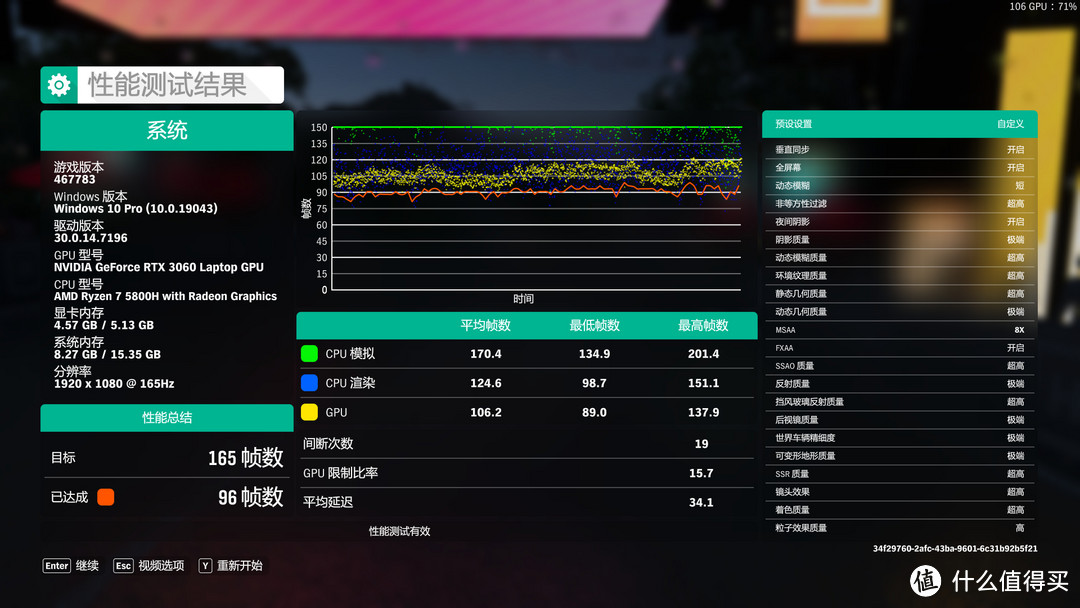
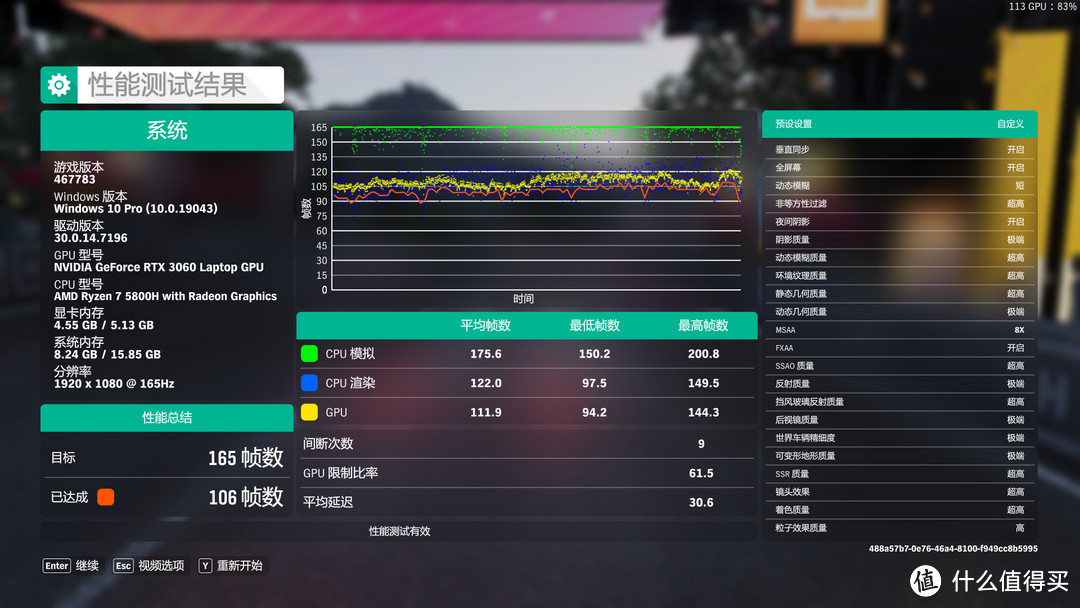

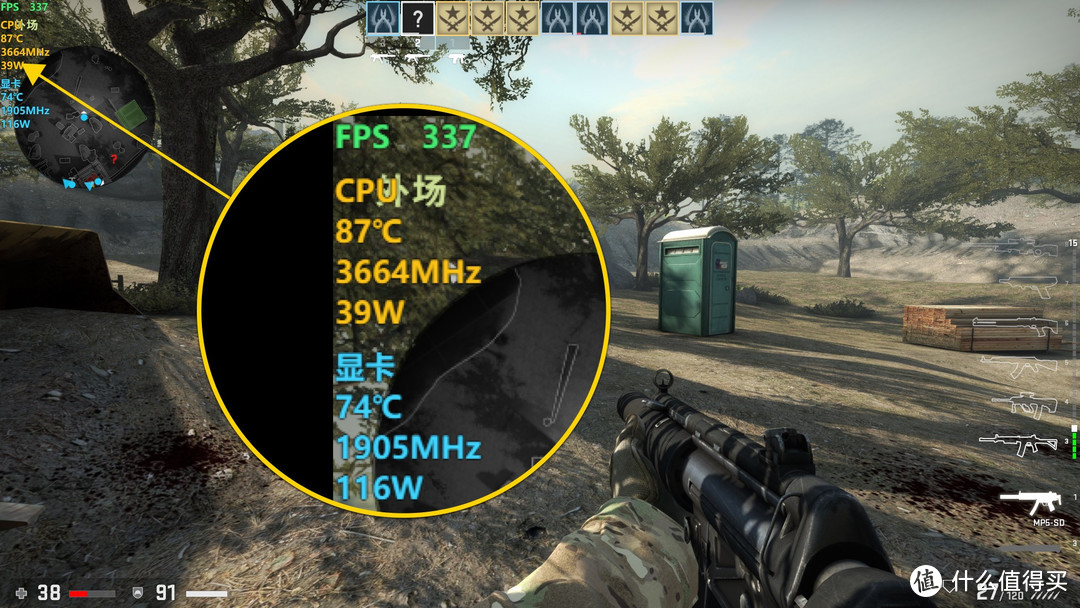

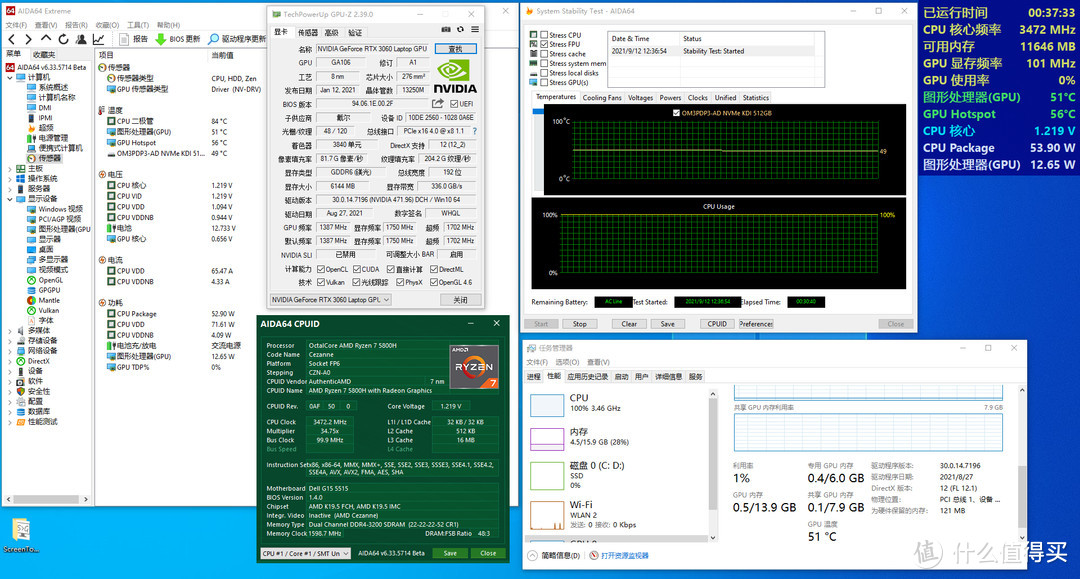
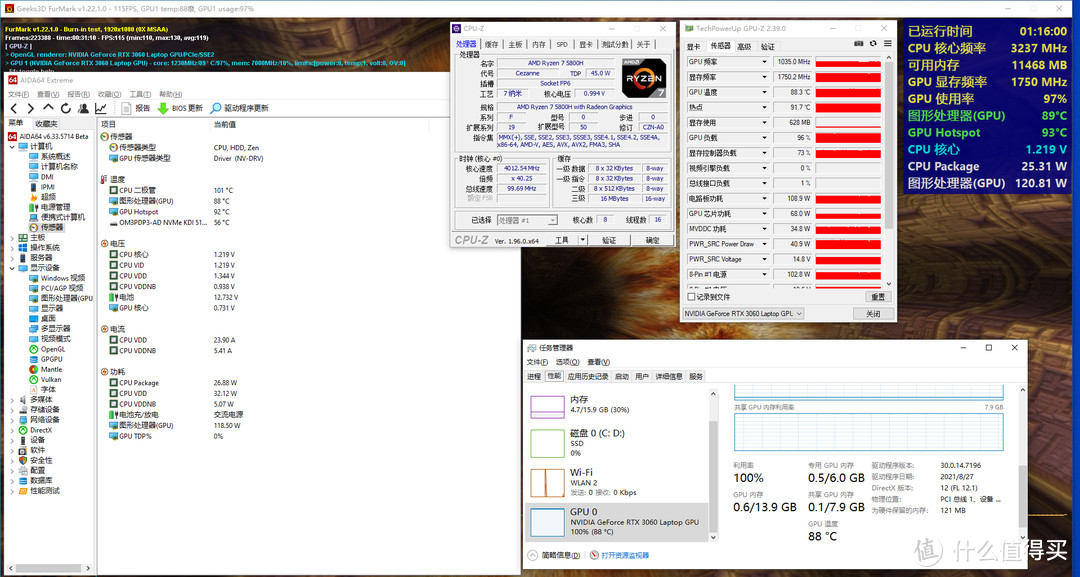







































































































耗子尾汁o
校验提示文案
值友1847435609
校验提示文案
尼古拉斯lalala
校验提示文案
幸运小马
校验提示文案
梦落
校验提示文案
编号897578
校验提示文案
小胖胖1888
校验提示文案
值友8892109210
校验提示文案
散散散流霞
校验提示文案
这次没有重复的了吧
校验提示文案
值友2700451074
校验提示文案
欲望的翅膀
校验提示文案
tutugreen
校验提示文案
韦青青青青青
校验提示文案
巴伯萨
校验提示文案
陆大胖
校验提示文案
甚么值得剁
校验提示文案
cbhb818
校验提示文案
值友4920510165
校验提示文案
Mr_瓜
校验提示文案
ubten
校验提示文案
没有人和没有人
这就是一堆玩家整天求的要死要活的独显直连
校验提示文案
值友8848_8848
校验提示文案
敬爱的王叔叔
校验提示文案
一条小团子
校验提示文案
tutugreen
校验提示文案
值友1468435809
校验提示文案
值友7995554248
校验提示文案
值友9008602178
校验提示文案
白花木深
校验提示文案
glb1031
校验提示文案
伊泽plus
校验提示文案
欲望的翅膀
校验提示文案
卫斯特伍德
校验提示文案
编号897578
校验提示文案
foxbryan
校验提示文案
adoif_sun
校验提示文案
巴伯萨
校验提示文案
Suriel-Evans
校验提示文案
值友2700451074
校验提示文案